التبديل بين أنماط الاستماع على AirPods 4 المزودة بميزة إلغاء الضوضاء النشطة (ANC) أو AirPods Pro أو AirPods Max
يمكنك التبديل بين أنماط الاستماع - شفافية الصوت أو تكيفي أو إلغاء الضوضاء - أثناء الاستماع إلى الصوت على AirPods 4 المزودة بميزة إلغاء الضوضاء النشطة (ANC) أو AirPods Pro أو AirPods Max.
الصوت التكيفي على AirPods 4 المزودة بميزة إلغاء الضوضاء النشطة (ANC) و AirPods Pro 2 و AirPods Pro 3: يجمع بين نمطي إلغاء الضوضاء النشطة وشفافية الصوت في نمط إضافي واحد يقوم تلقائيًا بتعديل مستوى ضبط الضوضاء حسب ظروف الضوضاء المتغيرة في بيئتك.
إلغاء الضوضاء النشطة: حجب الضوضاء الخارجية لمساعدتك على التركيز.
نمط شفافية الصوت: يتيح لك سماع الأصوات المحيطة بك.
إيقاف: إيقاف جميع أنماط الاستماع.
ملاحظة: بالنسبة إلى AirPods Pro 2 و AirPods Pro 3، لا يظهر خيار "إيقاف" ضمن أنماط الاستماع في AirPods إلا بعد تمكينه. انظر قم بإيقاف أنماط الاستماع لسماعتي AirPods Pro 2 و AirPods Pro 3.
التبديل بين أنماط الاستماع سريعًا على AirPods
ارتدِ إحدى سماعتي AirPods أو كلتيهما، وتأكد من أنها متصلة بجهازك.
نفّذ أيًا مما يلي:
AirPods Pro أو AirPods 4 مع خاصية إلغاء الضوضاء النشطة (ANC): اضغط مطولًا على ساق أيٍّ من سماعتي AirPods حتى تسمع صوت جرس.
إذا كانت لديك AirPods 4 المزودة بميزة إلغاء الضوضاء النشطة (ANC) أو AirPods Pro 2 أو AirPods Pro 3، يمكنك أيضًا الضغط على الساق للتبديل إلى الصوت التكيفي. انظر تغيير ما يفعله الضغط مرتين أو مستشعر القوة أو عنصر التحكم باللمس.
AirPods Pro

AirPods 4 مع خاصية إلغاء الضوضاء النشطة (ANC)

AirPods Max: اضغط على زر التحكم في الضوضاء الموجود على سماعة الرأس اليمنى. يصدر صوت جرس لتأكيد التغيير.

التبديل بين أنماط الاستماع على iPhone أو iPad
ارتدِ إحدى سماعتي AirPods أو كلتيهما، وتأكد من أنها متصلة بجهازك.
افتح مركز التحكم، ثم اللمس مطولًا عنصر التحكم في الصوت.
اضغط على زر نمط الاستماع في أسفل اليمين، ثم اختر نمطًا من أنماط الاستماع.
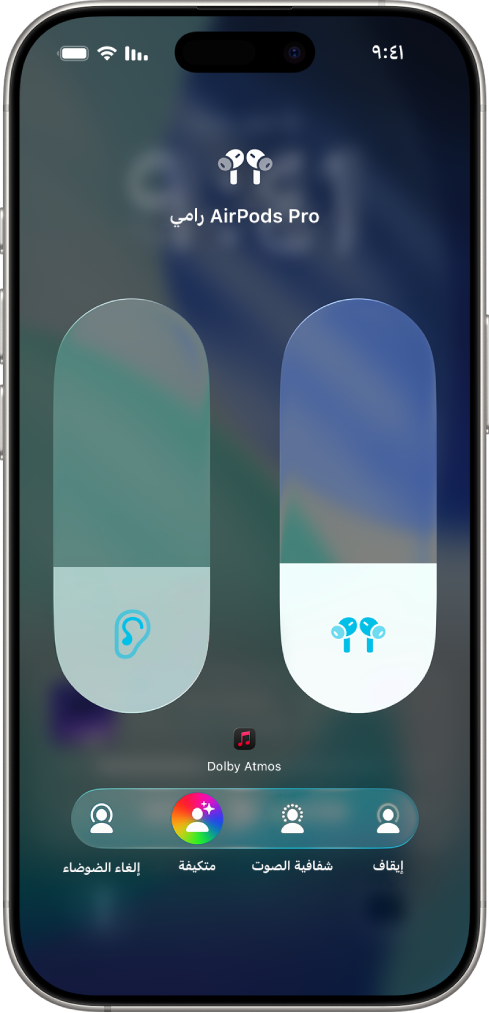
يمكنك أيضًا تخصيص الأصوات التي تريد سماعها عند استخدام نمط شفافية الصوت على AirPods Pro. انظر استخدام نمط شفافية الصوت وتخصيصه.
التبديل بين أنماط الاستماع على Apple Watch
ارتدِ إحدى سماعتي AirPods أو كلتيهما، وتأكد من أنها متصلة بـ Apple Watch.
افتح مركز التحكم، اضغط على أيقونة AirPods الموجودة على اليمين (قد تحتاج إلى التمرير إلى الأسفل)، ثم اختر نمطًا من أنماط الاستماع.
التبديل بين أنماط الاستماع سريعًا على Mac
ارتدِ إحدى سماعتي AirPods أو كلتيهما، وتأكد من أنها متصلة بـ Mac.
نفّذ أيًا مما يلي:
انقر على أيقونة AirPods Pro أو AirPods Max في شريط القوائم، ثم اختر نمطًا من أنماط الاستماع أسفل التحكم في الضوضاء.
انتقل إلى تطبيق إعدادات النظام
 ، انقر على اسم AirPods في الشريط الجانبي، ثم اختر أحد أنماط الاستماع.
، انقر على اسم AirPods في الشريط الجانبي، ثم اختر أحد أنماط الاستماع.
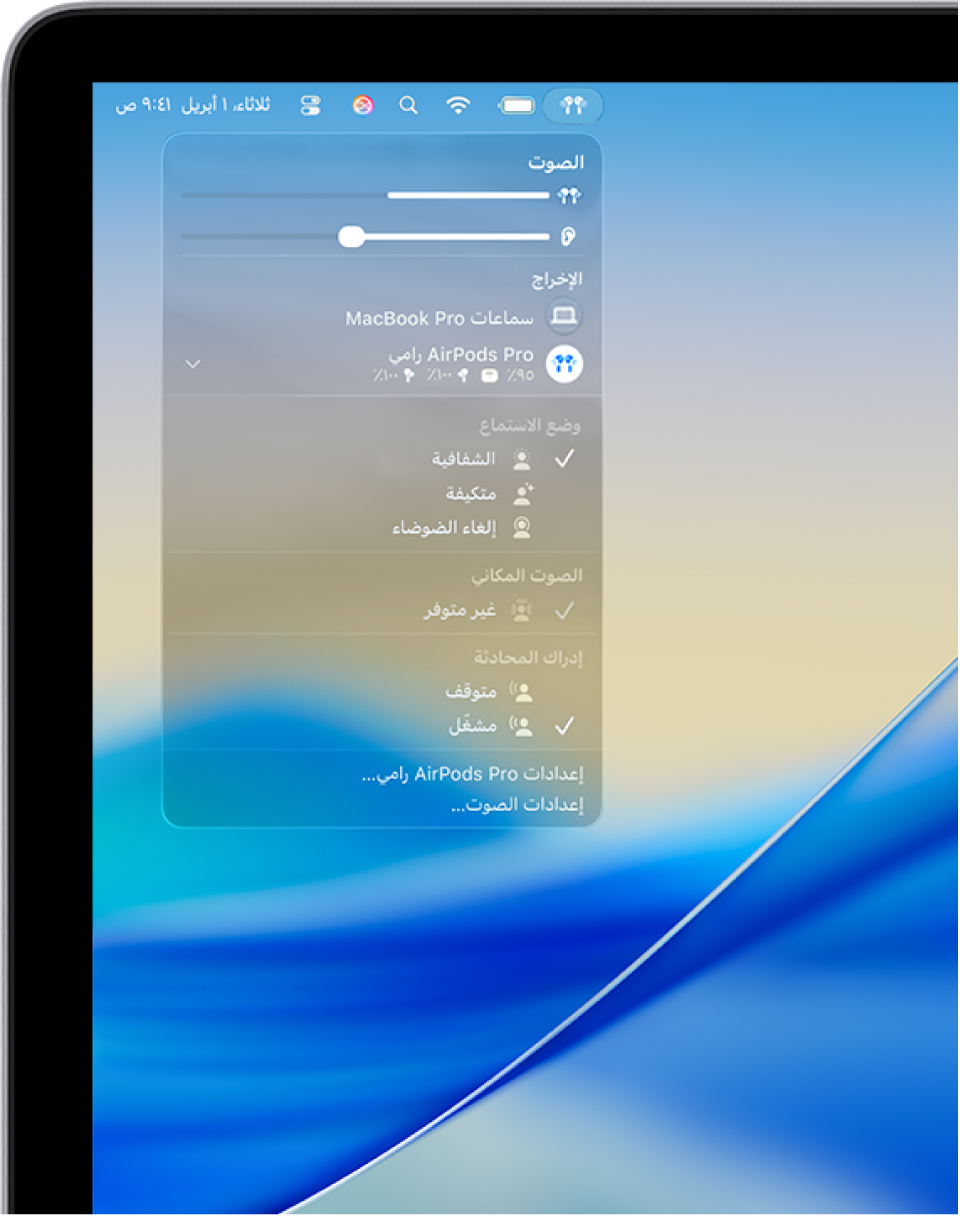
التبديل بين أنماط الاستماع على جهاز Apple TV
ارتدِ إحدى سماعتي AirPods أو كلتيهما، وتأكد من أنها متصلة بـ Apple TV 4K أو Apple TV HD.
افتح مركز التحكم، انتقل إلى أيقونة AirPods في الجزء العلوي من الشاشة (بجوار عرض الوقت)، ثم اضبط عناصر التحكم.

قم بإيقاف أنماط الاستماع لسماعتي AirPods Pro 2 و AirPods Pro 3
بالنسبة إلى AirPods Pro 2 و AirPods Pro 3، لا يظهر خيار "إيقاف" ضمن أنماط الاستماع في AirPods إلا بعد تمكينه. لا يكون سمعك محميًا عند تعيين نمط الاستماع "إيقاف".
ارتدِ إحدى سماعتي AirPods أو كلتيهما، وتأكد من أنها متصلة بجهازك.
نفّذ أيًا مما يلي:
iPhone أو iPad: انتقل إلى تطبيق الإعدادات
 ، اضغط على اسم AirPods، ثم شغِّل نمط إيقاف الاستماع.
، اضغط على اسم AirPods، ثم شغِّل نمط إيقاف الاستماع.Mac: انتقل إلى تطبيق إعدادات النظام
 ، انقر على اسم AirPods في الشريط الجانبي، ثم شغِّل نمط إيقاف الاستماع.
، انقر على اسم AirPods في الشريط الجانبي، ثم شغِّل نمط إيقاف الاستماع.